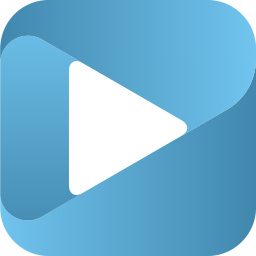FonePaw Video Converter剪切视频的方法
- 时间:2021-01-14 09:09
- 来源:下载吧
- 编辑:longnian
FonePaw Video Converter是一款非常实用的视频格式转换以及编辑处理软件,该软件界面直观友好,可以帮助用户转换多种视频格式,同时还能对视频进行其他编辑处理。我们在日常生活中观看视频的时候,如果遇到非常精彩有趣的视频片段,就会想要将它剪切下来用在其他地方,所以我们需要掌握剪切视频的方法。鉴于很多小伙伴刚刚入手这款软件,不知道怎么对其操作。那么接下来小编就给大家详细介绍一下FonePaw Video Converter剪切视频的具体操作方法,有需要的朋友可以看一看。
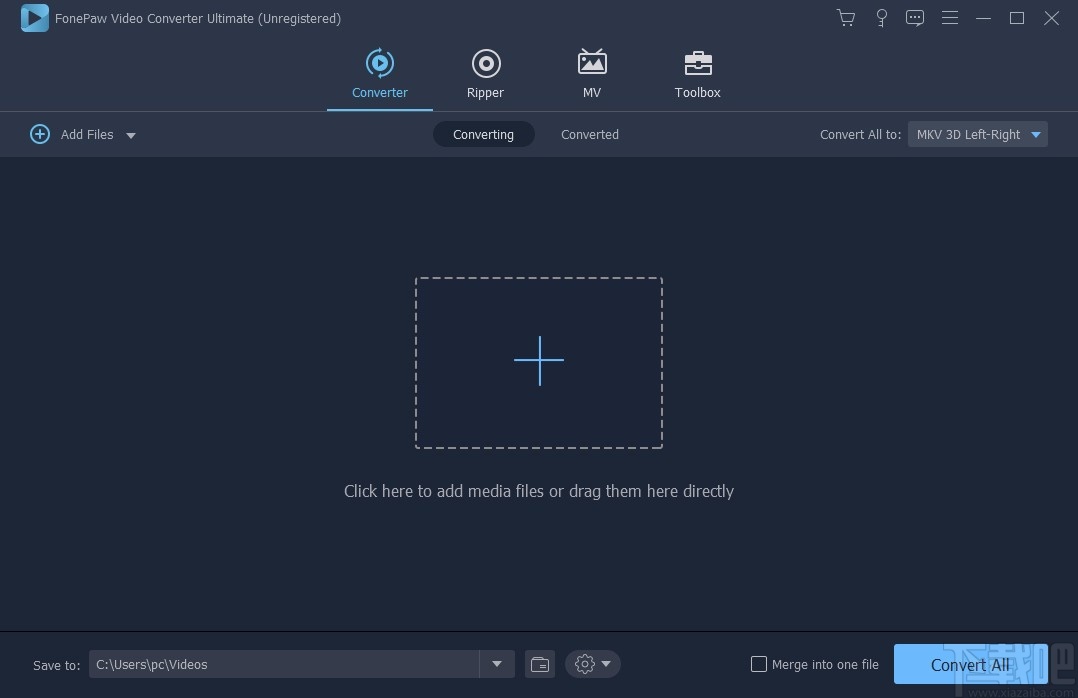
方法步骤
1.首先打开软件,我们在界面上方找到“Toolbox”选项卡,点击它就能进入到下一个页面。
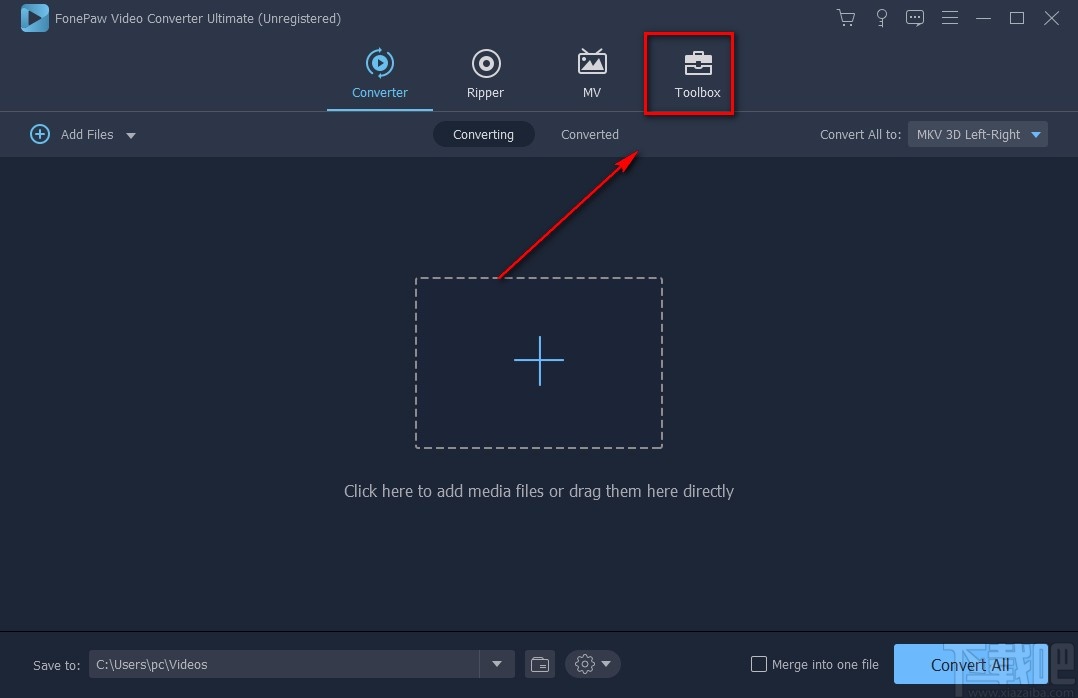
2.接着在页面上找到“Video Enhancer”选项,我们点击该选项就可以打开视频优化窗口。
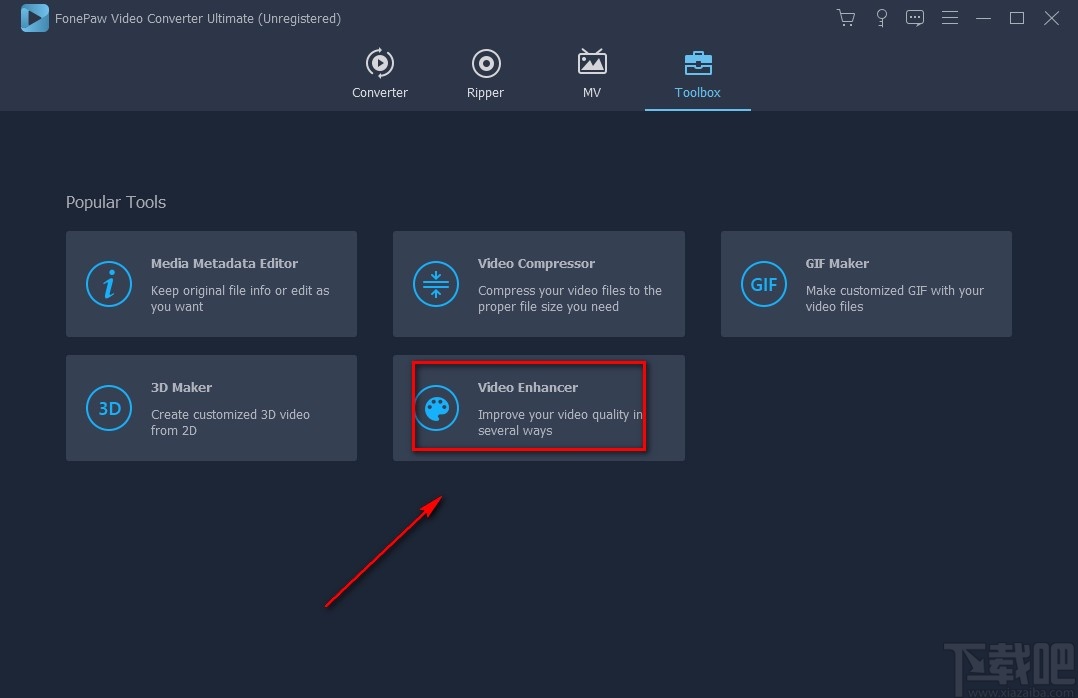
3.在窗口中可以看到一个加号图标按钮,我们点击该按钮就能进入到文件添加页面。
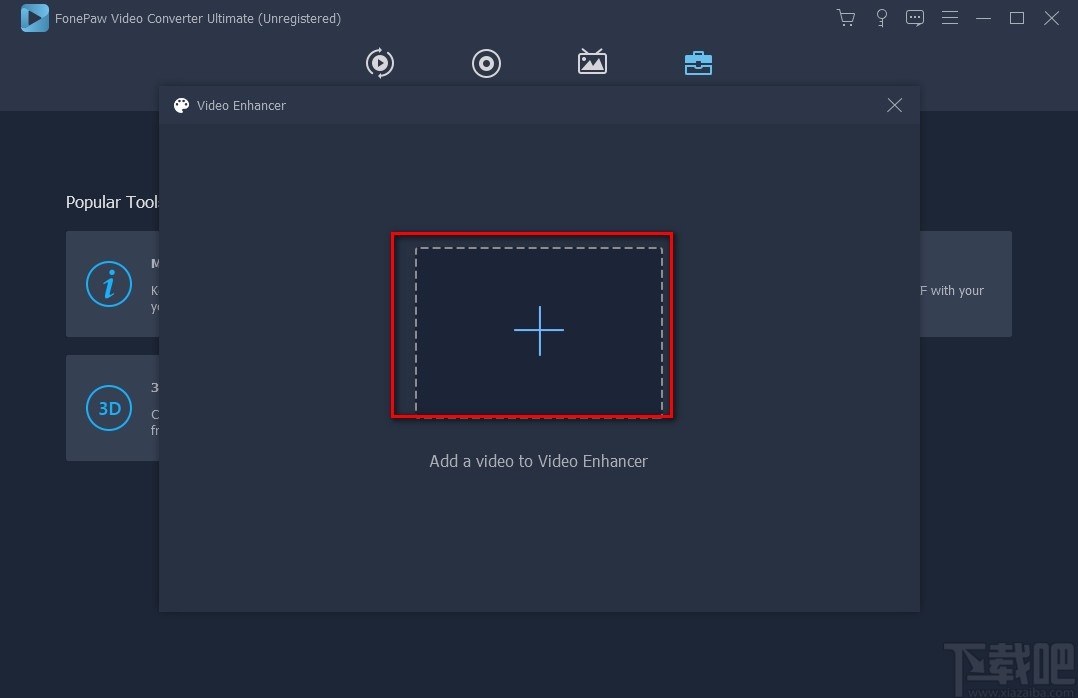
4.在文件添加页面中,我们将需要进行剪切操作的视频选中,再点击界面右下角的“打开”按钮就可以了。
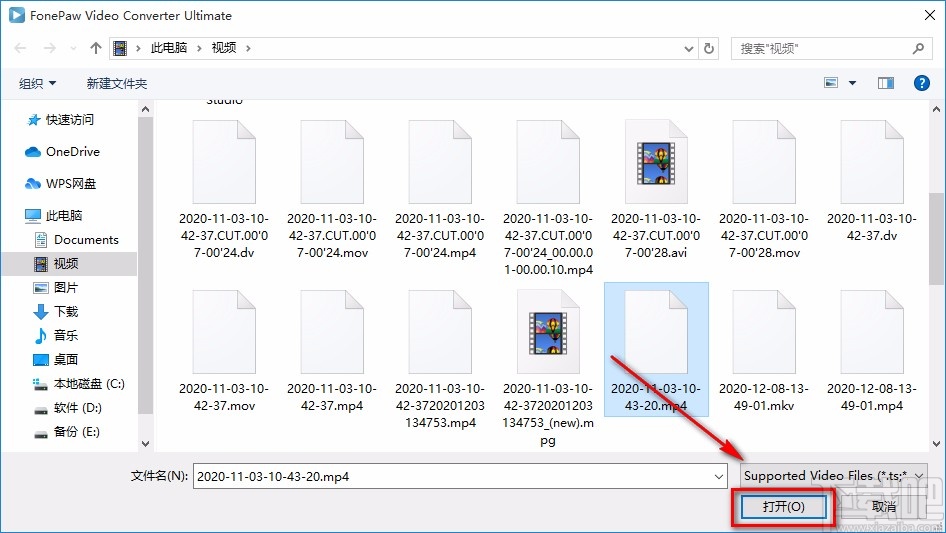
5.将视频添加到软件后,我们取消勾选“Upscale Resolution”、“Optimize Brightness and Contrast”、“Remove Video Noise”、“Reduce Video Shaking”选项,使它们前面小方框中的勾消失。
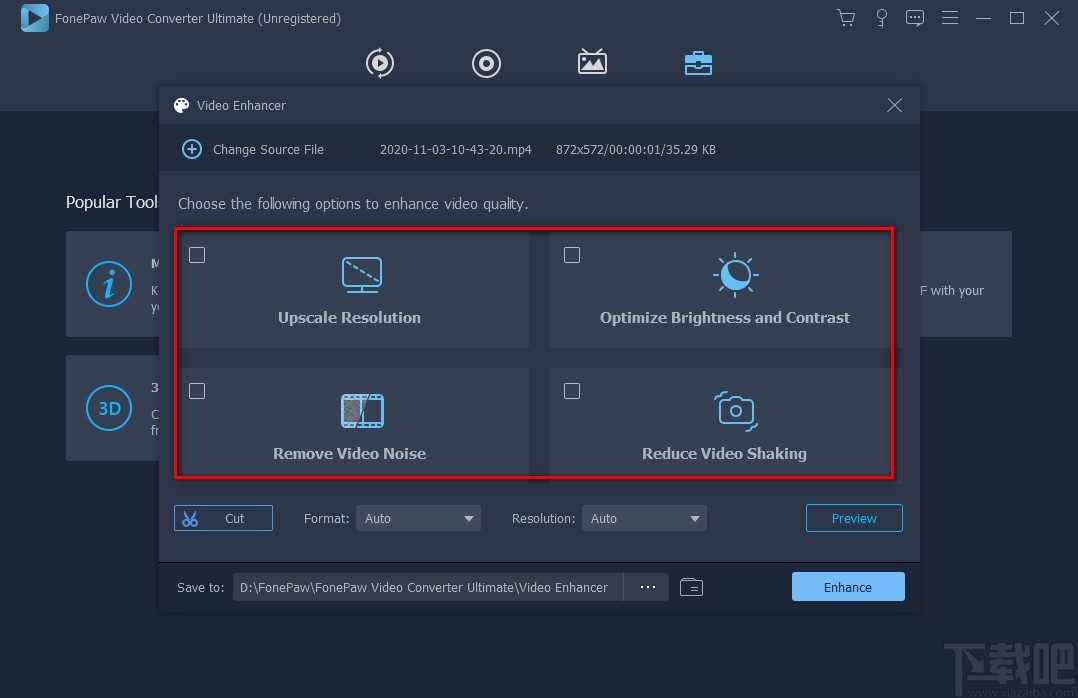
6.然后在窗口左下角找到“Cut”按钮,我们点击该按钮就可以进入到视频剪切页面,如下图所示。
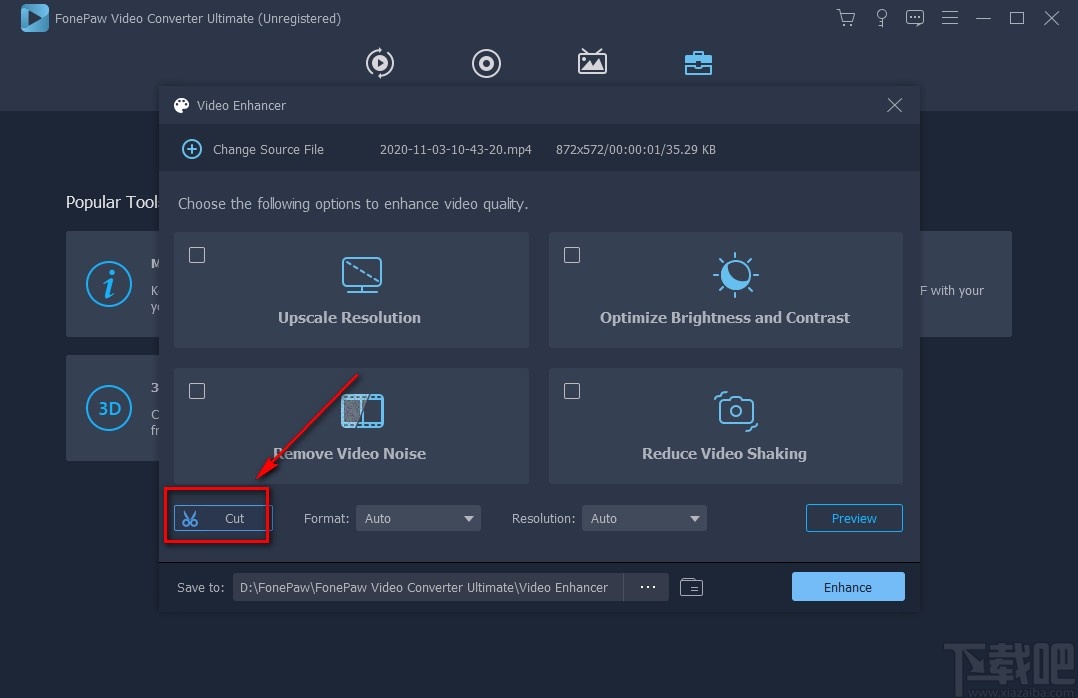
7.在视频剪切页面中,我们在页面下方找到时间进度条,将进度条左端的小光标向右移动至视频剪切开始的位置;再将进度条右端的光标向左移动至视频剪切结束的位置,并点击窗口右下角的“Save”按钮即可。
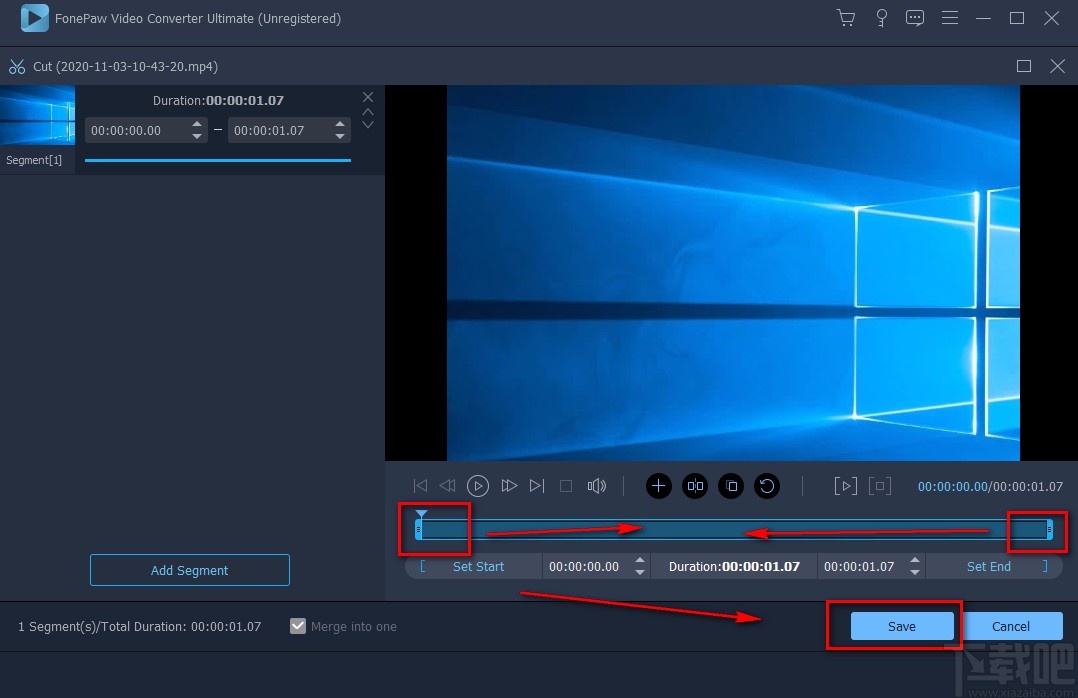
8.接下来返回到视频优化窗口,我们在窗口下方找到“Format”和“Resolution”选项,分别表示格式和分辨率的意思,点击它们后面的下拉按钮,在下拉框中设置这两个参数。
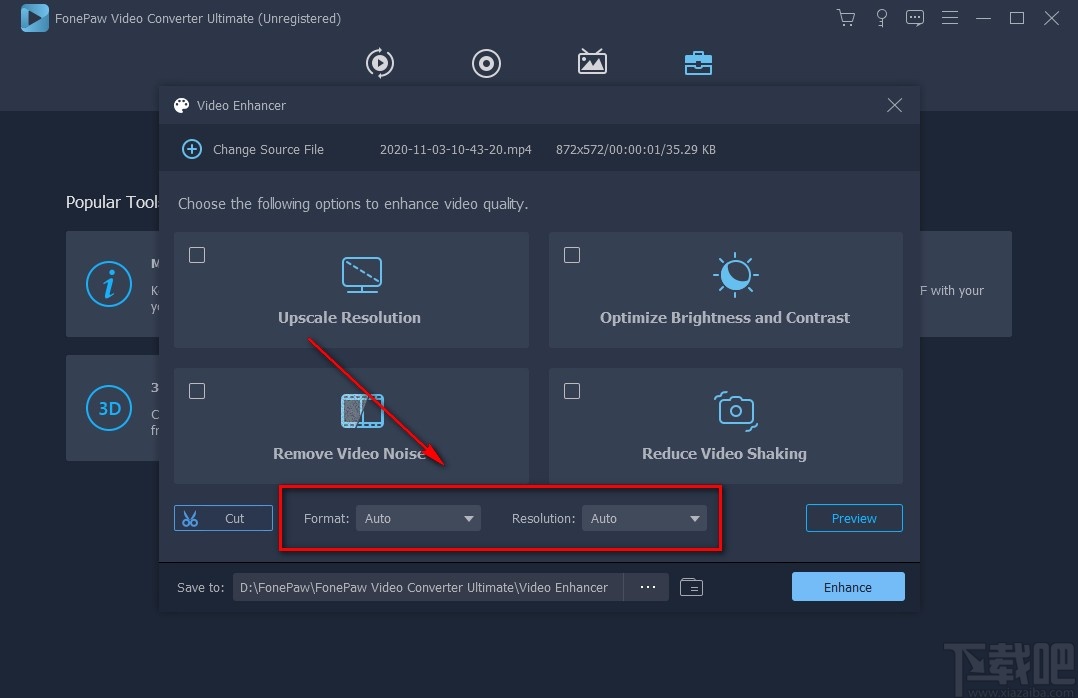
9.随后在窗口底部找到三个小点按钮,我们点击这个按钮就可以设置视频的保存位置。
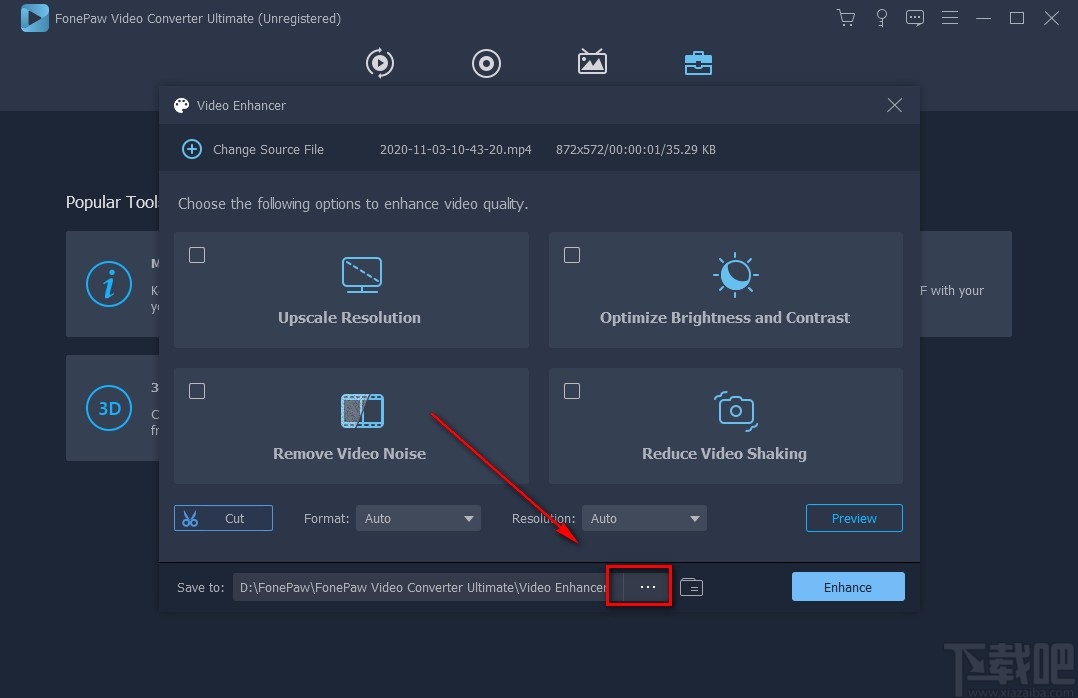
10.完成以上所有步骤后,我们在窗口右下角找到“Enhance”按钮,点击该按钮就可以开始剪切视频并将其保存在指定的文件夹中。
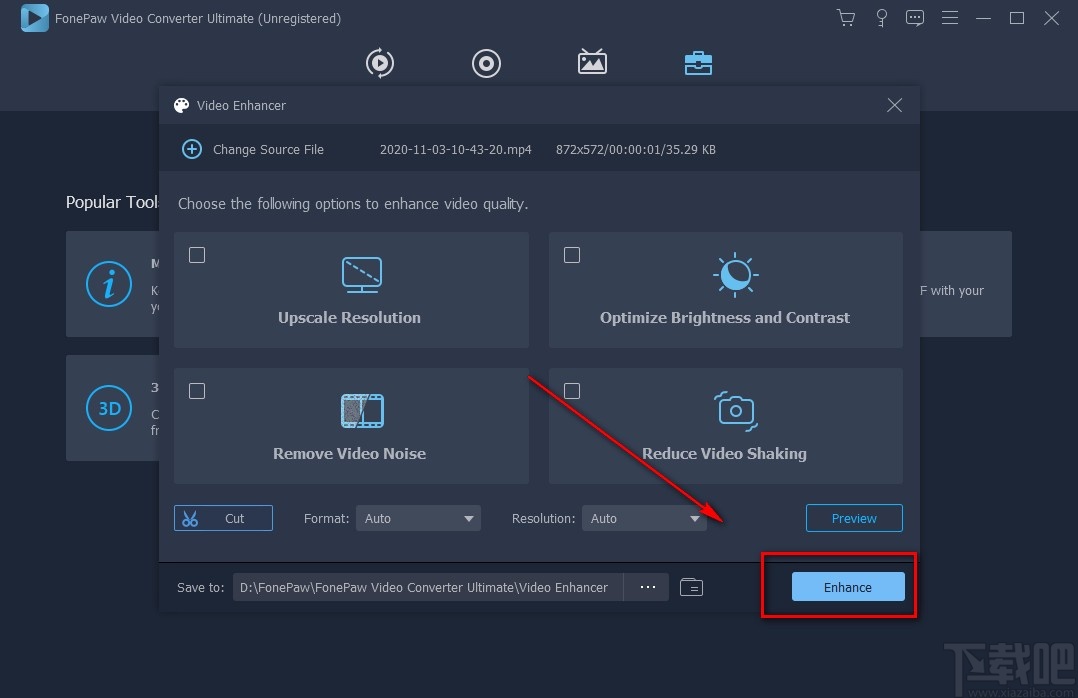
以上就是小编给大家整理的FonePaw Video Converter剪切视频的具体操作方法,方法简单易懂,有需要的朋友可以看一看,希望这篇教程对大家有所帮助。
- 4Easysoft XviD Converter剪切视频的方法
- 4Easysoft FLV to Video Converter剪切视频的方法
- 4Easysoft SwF to FLV Converter剪切视频的操作方法
- 4Easysoft Free AVI Converter剪切视频的方法
- 4Easysoft MOD Converter剪切视频的方法
- 4Easysoft Free MP4 to MP3 Converter剪切视频的操作方法
- AnvSoft Any Video Converter剪切视频的方法
- 4Easysoft Media Converter剪切视频的方法
- 迅捷视频转换器剪切视频的方法
- ZXT2007视频转换器剪切视频的方法
- FonePaw Video Converter设置默认保存路径的方法
- FonePaw Video Converter将视频转为GIF的方法
最近更新
-
 淘宝怎么用微信支付
淘宝怎么用微信支付
淘宝微信支付怎么开通?9月5日淘宝公示与微信
- 2 手机上怎么查法定退休时间 09-13
- 3 怎么查自己的法定退休年龄 09-13
- 4 小红书宠物小伙伴怎么挖宝 09-04
- 5 小红书AI宠物怎么养 09-04
- 6 网易云音乐补偿7天会员怎么领 08-21
人气排行
-
 格式工厂视频转换失败解决经验
格式工厂视频转换失败解决经验
格式工厂视频文件转换失败解决经验,有时下载视频文件的时候老是
-
 格式工厂显示“Error 0x1:函数不正确”
格式工厂显示“Error 0x1:函数不正确”
格式工厂显示“Error0x1:函数不正确”,很多时候我们在转东西的时
-
 如何用NERO刻录APE&FLAC无损音频 nero刻录软件怎么用
如何用NERO刻录APE&FLAC无损音频 nero刻录软件怎么用
Nero是一个常用的功能机器强大的刻录软件,支持多,兼容好,使用
-
 怎么用格式工厂裁剪视频画面
怎么用格式工厂裁剪视频画面
很多时候我们知道格式工厂有转换格式的功能,却不知道有截图的作
-
 什么软件可以打开heic格式的图片?heic格式怎么转化jgg?
什么软件可以打开heic格式的图片?heic格式怎么转化jgg?
什么软件可以打开heic格式的图片?heic格式怎么转化jgg?ios11正
-
 格式工厂怎么安装?
格式工厂怎么安装?
格式工厂(FormatFactory)是一款多功能的多媒体格式转换软件,适用
-
 格式工厂转化视频为MP4
格式工厂转化视频为MP4
格式工厂转化视频为MP4,很多爱好动画片的爱好者,他们喜欢看动画
-
 爱奇艺下载的视频怎么转换成mp4格式 爱奇艺视频qsv转换mp4教程
爱奇艺下载的视频怎么转换成mp4格式 爱奇艺视频qsv转换mp4教程
爱奇艺视频qsv转换mp4教程:1.下载qsv格式,用格式工厂转换,转换
-
 怎样把扫描件转换成word文件 pdf转word图文教程
怎样把扫描件转换成word文件 pdf转word图文教程
现在很多工作都是需要把资料录入电脑的,对于2个文件的格式不对,
-
 flv转换mp4
flv转换mp4
格式工厂我们都知道是一个很强大的格式转换软件,可以帮你转换你